Εάν αντιμετωπίζετε μικρά προβλήματα με ένα MacBook Pro, μπορεί να σας βοηθήσει να κάνετε επανεκκίνηση (reboot) του υπολογιστή σας. Αυτό θα επαναφορτώσει το macOS και θα σας δώσει μια νέα αρχή χωρίς να επηρεάσει κανένα από τα έγγραφα ή τα δεδομένα σας. Δείτε πώς να το κάνετε.
Δείτε επίσης: Η Apple ανακοίνωσε το νέο MacBook Pro: Όλα όσα πρέπει να ξέρετε!

Επανεκκινήστε ένα Mac Pro με τον εύκολο τρόπο
Η Apple διευκολύνει την επανεκκίνηση του Mac Pro χρησιμοποιώντας ένα μενού που βρίσκεται στο επάνω μέρος της οθόνης σας. Κάντε κλικ στο λογότυπο της Apple στην επάνω αριστερή γωνία και, στη συνέχεια, επιλέξτε “Restart.”
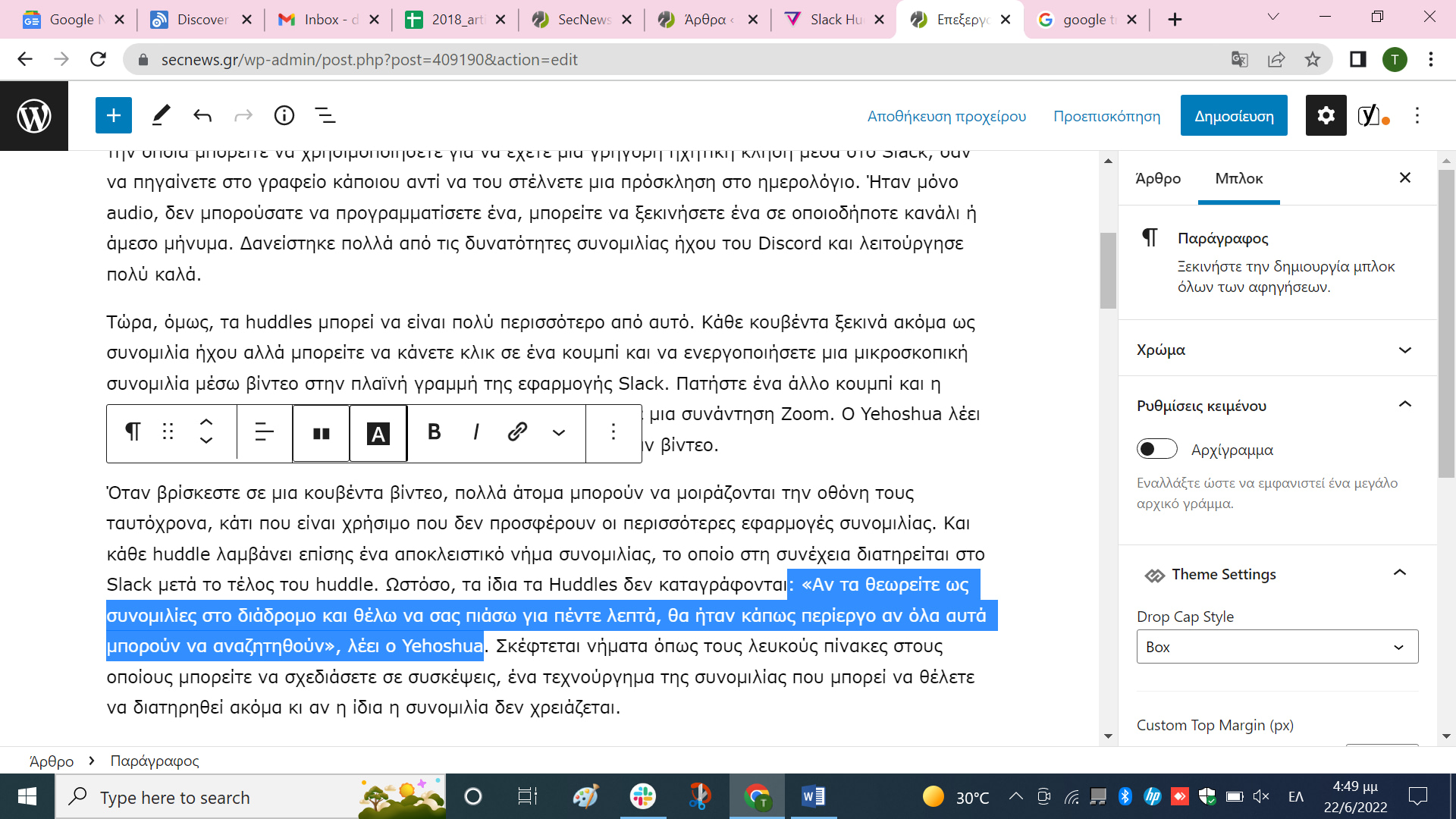
Εάν εμφανιστούν μηνύματα επιβεβαίωσης, κάντε κλικ στο κουμπί “Restart”. Η οθόνη σας θα μαυρίσει στιγμιαία και μετά θα δείτε το λογότυπο της Apple να εμφανίζεται καθώς επανεκκινείται το Mac σας. Όταν ολοκληρωθεί η διαδικασία, συνδεθείτε με τον λογαριασμό χρήστη σας για να χρησιμοποιήσετε ξανά το Mac σας.
Δείτε επίσης: Το M1X MacBook Pro πιθανότατα θα κυκλοφορήσει τον επόμενο μήνα
Επανεκκινήστε ένα Mac Pro από το terminal
Μπορείτε να κάνετε επανεκκίνηση και από την εφαρμογή Terminal εάν έχετε λογαριασμό διαχειριστή στο Mac σας. Αρχικά, ανοίξτε το Terminal. Στο παράθυρο Terminal που εμφανίζεται, πληκτρολογήστε sudo shutdown -r now και μετά πατήστε Return.
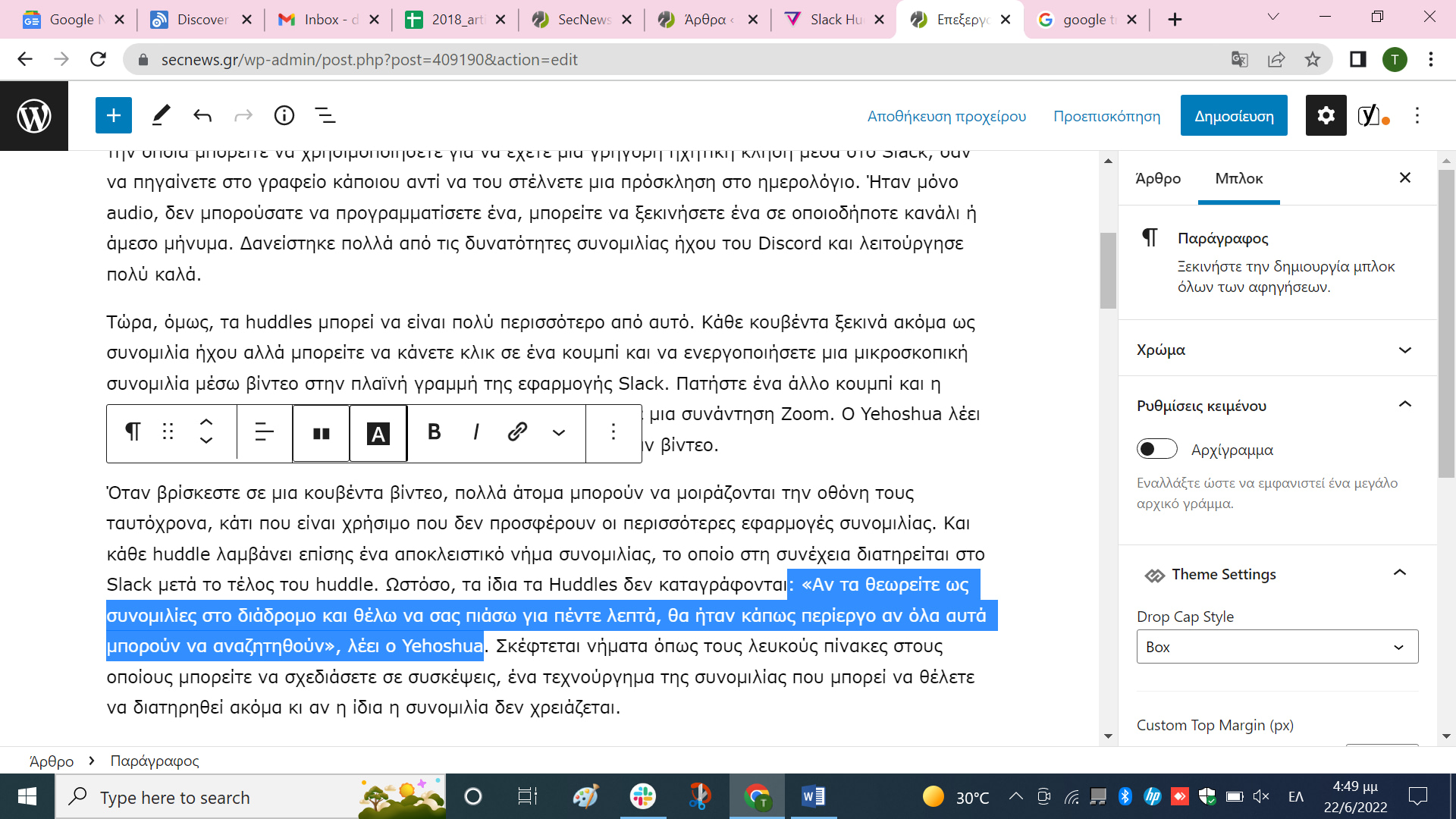
Όταν ζητήσει τον κωδικό πρόσβασής σας, πληκτρολογήστε τον και πατήστε ξανά Return. Το MacBook Pro θα επανεκκινηθεί αμέσως.
Αναγκάστε το Macbook Pro να επανεκκινήσει
Μερικές φορές χρειάζεται να κάνετε επανεκκίνηση, αλλά το MacBook Pro έχει παγώσει ή δεν ανταποκρίνεται. Σε αυτές τις περιπτώσεις, μπορείτε να αναγκάσετε τον υπολογιστή να κάνει επανεκκίνηση κρατώντας πατημένο το κουμπί λειτουργίας για περίπου 10 δευτερόλεπτα.
Σε πολλά μοντέλα MacBook Pro που κατασκευάστηκαν πριν από το 2016, το κουμπί λειτουργίας βρίσκεται στην επάνω δεξιά γωνία του πληκτρολογίου.
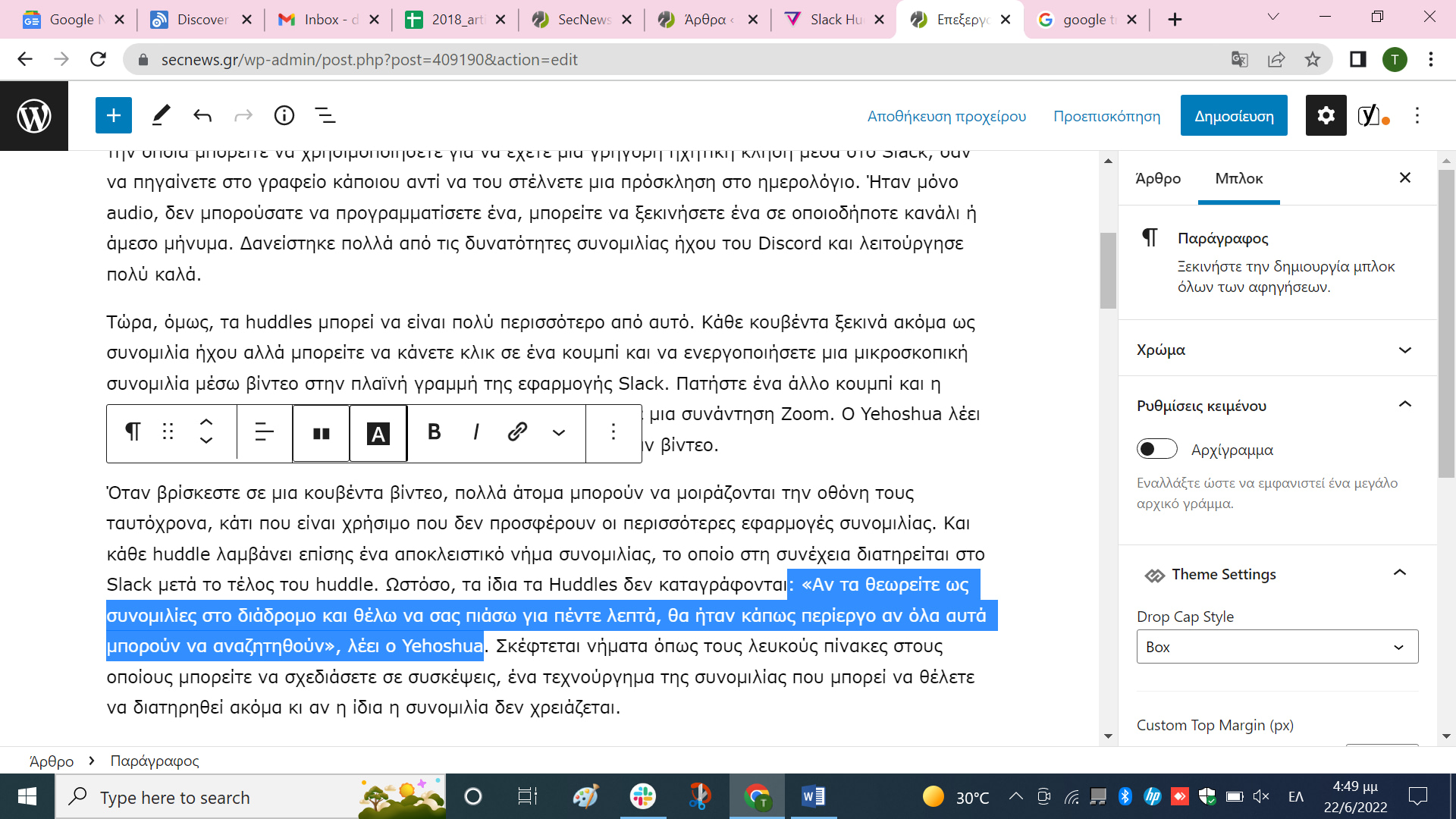
Στα μοντέλα MacBook Pro που παράγονται μεταξύ 2016 και 2021, το κουμπί λειτουργίας είναι το ίδιο με τον αισθητήρα Touch ID και βρίσκεται στη γραμμή αφής στην επάνω δεξιά γωνία του πληκτρολογίου.
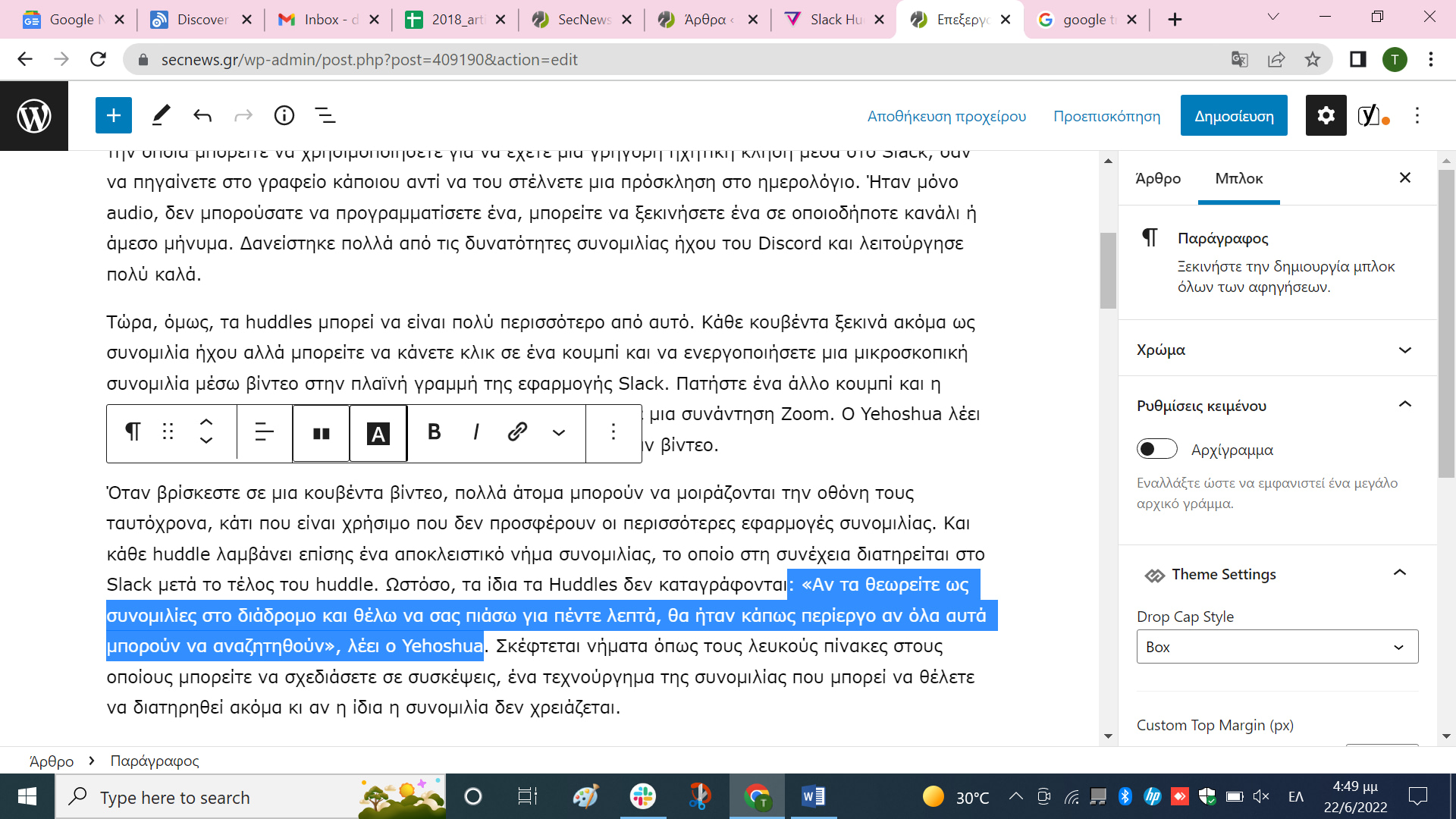
Σε μοντέλα MacBook Pro που παράγονται το 2021 ή μεταγενέστερα, το κουμπί λειτουργίας είναι μέρος του αισθητήρα Touch ID, αλλά δεν υπάρχει πλέον Touch Bar.
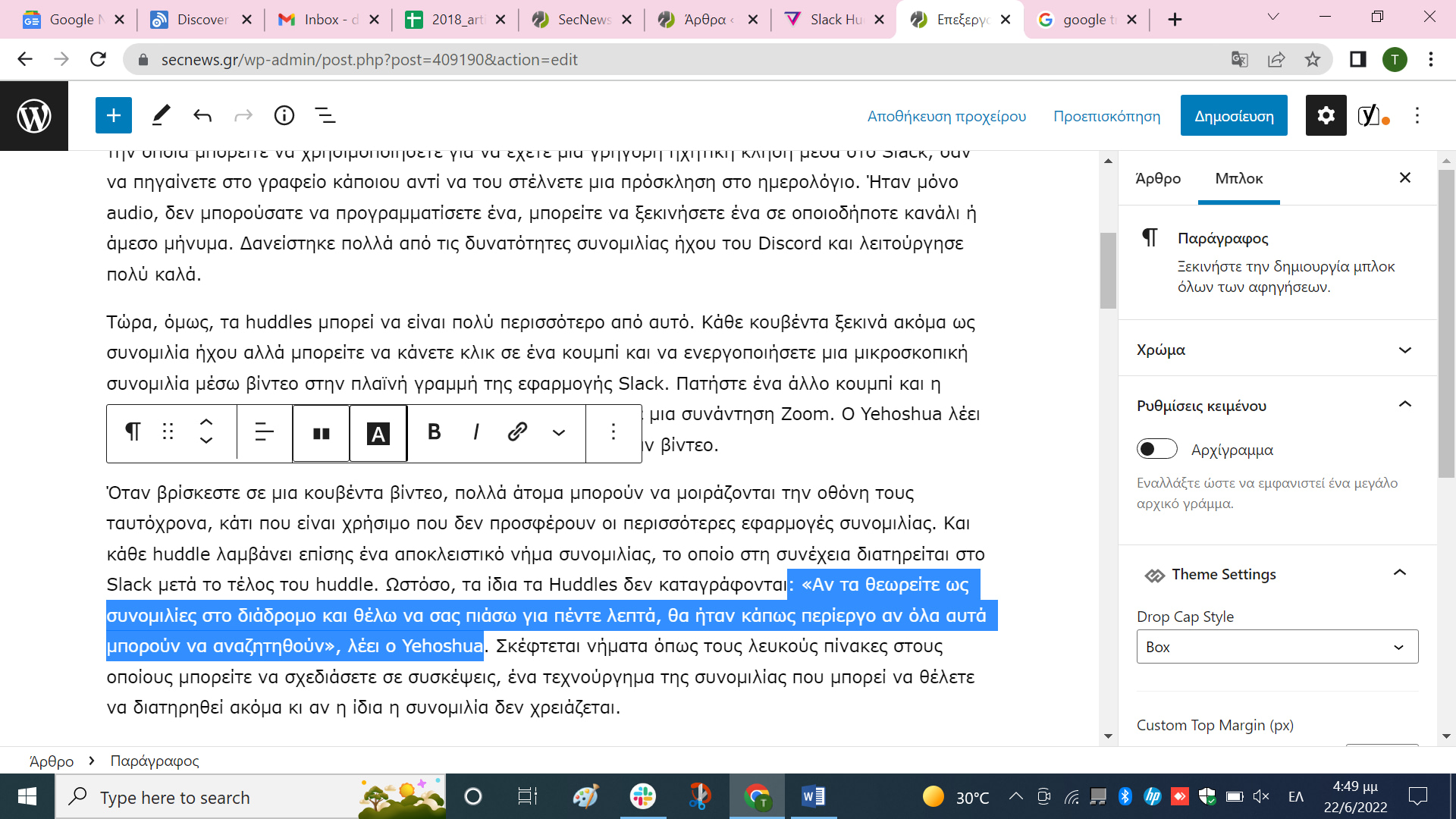
Δείτε επίσης: Gurman: Τα M1X MacBook Pros θα είναι διαθέσιμα σε μερικές εβδομάδες
Πατήστε παρατεταμένα το κουμπί λειτουργίας (ή το κουμπί Touch ID) μέχρι να μαυρίσει η οθόνη του MacBook Pro. Τώρα έχει σβήσει τελείως. Για επανεκκίνηση του μηχανήματος, πατήστε και κρατήστε πατημένο το ίδιο κουμπί λειτουργίας μέχρι να δείτε το λογότυπο της Apple. Καλή τύχη!
Πηγή πληροφοριών: howtogeek.com
